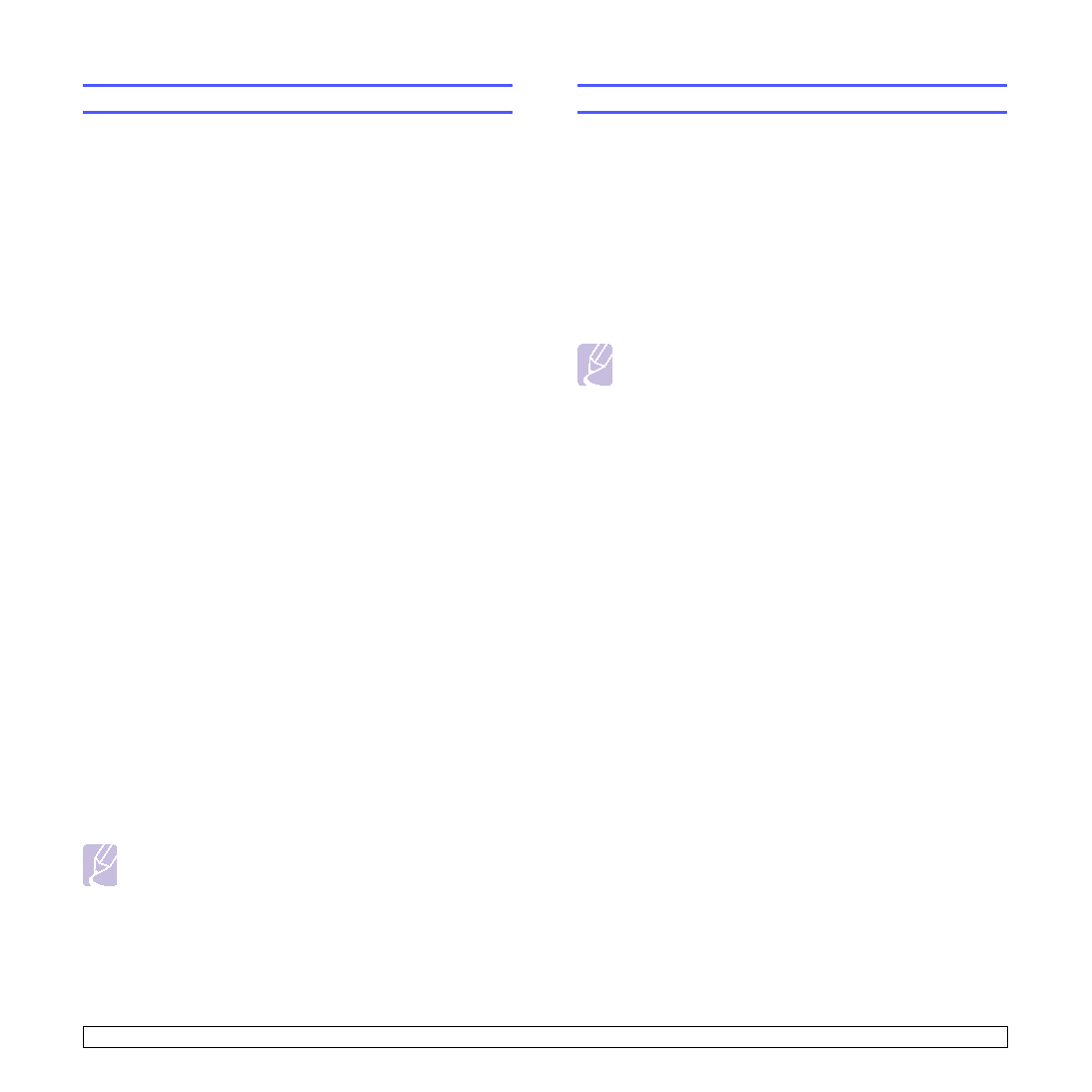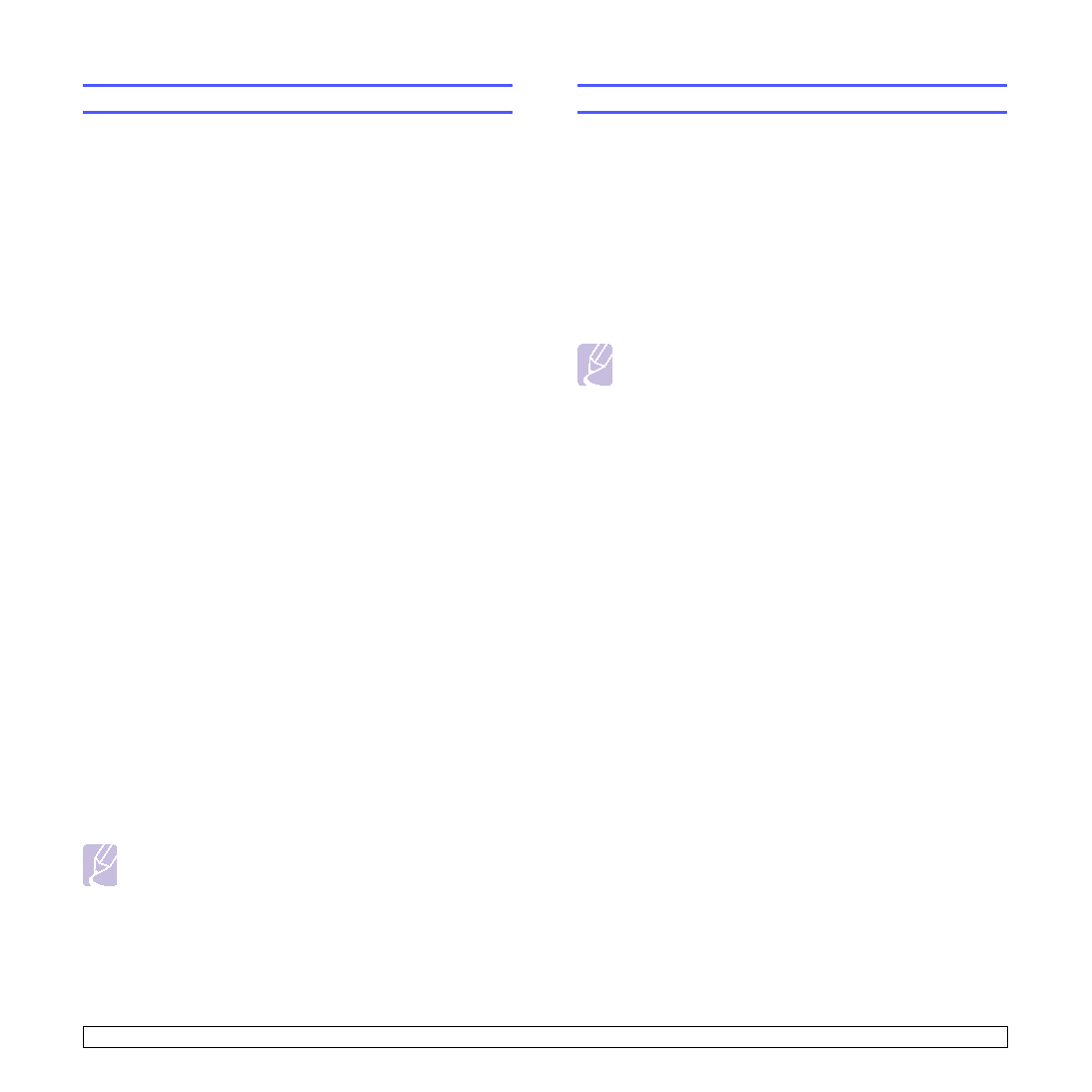
2.3
<Configuración del sistema>
Ajustar los sonidos
Puede controlar los siguientes sonidos:
• Sonido de teclas: Enciende y apaga el sonido de la tecla. Con esta
opción en Activado
,
suena un tono cada vez que se pulsa una tecla.
• Sonido de alarma: Enciende y apaga el sonido de la alarma. Con
esta opción en Activado
,
suena un tono de alarma cada vez que se
produce un error o finaliza una comunicación de fax.
• Altavoz: Enciende o apaga los sonidos de la línea de teléfono en el
altavoz, como por ejemplo un tono de marcado o un tono de fax. Con
esta opción en Comunicaciones que significa “Común”, el altavoz
está encendido hasta que responde el contestador remoto.
Puede regular el volumen utilizando Marc. Manual.
• Timbre: Ajusta el volumen del timbre. Para regular el volumen del
timbre puede elegir Desactivado, Bajo, Med, y Alta.
Altavoz, timbre, sonido de tecla y sonido de
alarma
1
Pulse Menú hasta que aparezca Conf. de sistema en la línea
inferior de la pantalla y pulse OK.
2
Pulse los botones de desplazamiento hasta que aparezca Sonido/
Volumen y pulse OK.
3
Pulse los botones de desplazamiento hasta que aparezca la
opción de sonido que busca y pulse OK.
4
Pulse los botones de desplazamiento hasta que aparezca el estado
o el volumen para el sonido que ha seleccionado y pulse OK.
5
Cuando sea necesario, repita los pasos 3 al 5 para otros sonidos.
6
Pulse Parar/Borrar para volver al modo de espera.
Volumen del altavoz
1
Pulse Marc. Manual. El altavoz emite un sonido de tono de
llamada.
2
Pulse los botones de desplazamiento hasta que consiga el
volumen que desea.
3
Pulse Marc. Manual para guardar el cambio efectuado y volver al
modo de espera.
Nota
Puede ajustar el volumen del altavoz sólo si está conectado a la
línea telefónica.
Introducir caracteres mediante el teclado
Puede introducir caracteres alfabéticos mediante el teclado situado en el
lado izquierdo del panel de control. Este teclado está dispuesto
especialmente como un teclado normal para un uso más cómodo por
parte del usuario. En caso de introducir el ID de máquina o direcciones
de correo electrónico, permite introducir letras fácilmente.
Introducir caracteres alfabéticos
Puede introducir los caracteres alfabéticos pulsando las teclas
alfabéticas del teclado, como en un teclado normal.
Para introducir caracteres en mayúsculas, pulse el botón Caps Lock en
el teclado.
Nota
Para introducir letras del alfabeto utilizando el teclado
numérico, consulte la página 2.4.
Introducir números
Puede introducir los números utilizando el teclado numérico situado en
el lado derecho del panel de control.
Introducir símbolos
Puede introducir símbolos pulsando los botones de la parte superior del
teclado. Para introducir los símbolos superiores de los botones,
mantenga pulsado el botón Shift y pulse el botón del símbolo que desee
introducir.
Introducir caracteres internacionales
Puede introducir los caracteres multilingües especiales utilizando el
botón internacional.
1
Pulse el botón del carácter que desee introducir.
2
Pulse el botón internacional del teclado hasta que aparezca el
carácter deseado.
Ejemplo: Para introducir Â, pulse primero la tecla A. A continuación,
pulse el botón internacional tras veces hasta que aparezca el
carácter Â.